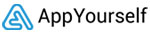Fast täglich erscheinen neue Dienste im Internet und ständig entstehen neue Bedürfnisse, diese Dienstleistungen in die Angebote und Abläufe des Unternehmens einzubinden. Eine effektive Möglichkeit zur Einbindung externer Inhalte bietet <iFrame>. Denn damit lassen sich bestehende Seiten, wie Mobile.de, oder Bookatable etc. in Ihre Apps ganz einfach integrieren.
In 3 Schritten eine Webseite mithilfe des iFrames einbinden:
1. Text und Bild Modul
Erstellen Sie dafür ein Text & Bild Modul und wählen Sie den Quellcode Modus aus.
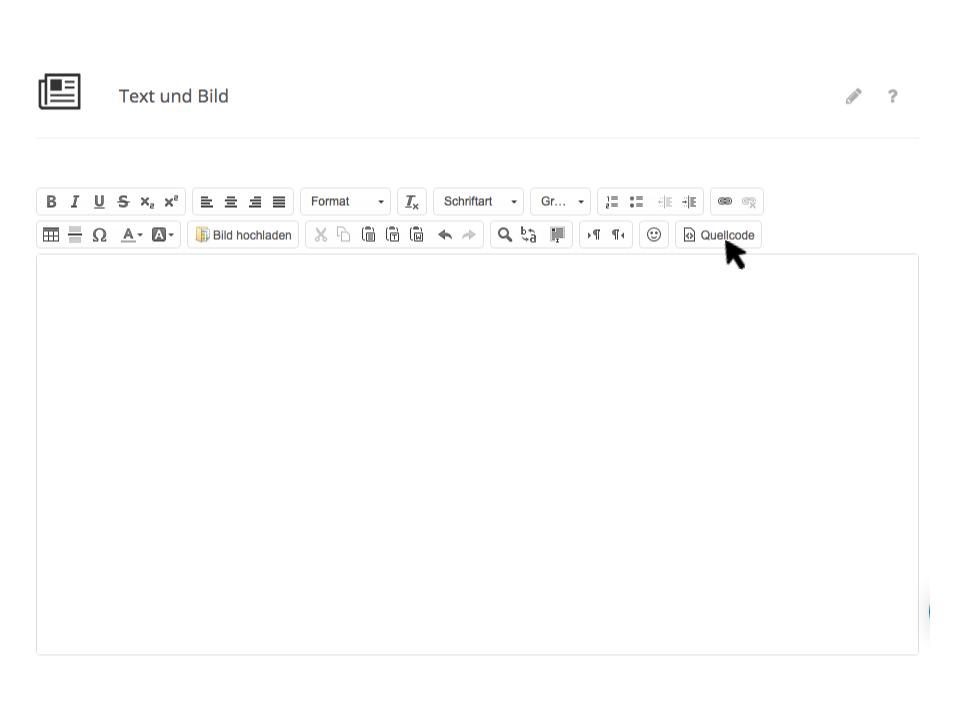
2. Quellcode einfügen:
In der Quellcode-Ansicht, fügen Sie bitte folgenden Code ein:
<div style="-webkit-overflow-scrolling: touch;overflow-x:hidden;overflow-y: auto; position: absolute; top: 0; left: 0; right: 0; bottom: 0;"><iframe src="https://www.appyourself.net" style="width:100%;height:100%;border: none;"></iframe></div>
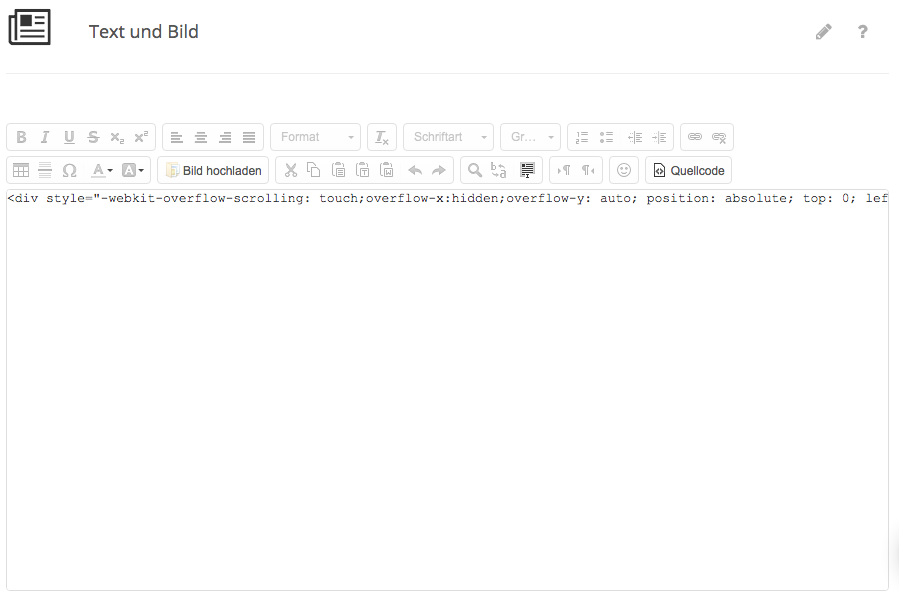
In der Textbearbeitungsansicht & Vorschau sieht es nun so aus:

3. gewünschte Url einsetzen:
Die URL https://www.appyourself.net im Code ersetzen Sie mit dem direkten Link zu der gewünschten Seite, die eingebunden werden soll und speichern die Änderungen.
Hinweise zur Nutzung Bitte beachten Sie, dass die eingebundene Seite https:// verschlüsselt sein muss und dass es trotz der großen Anzahl von kompatiblen Seiten, einige Anbieter gibt, die das Verwenden von <iFrames> blockieren, so dass eine Einbettung unterbunden wird.
Der komplette Inhalt der Website wird per <iframe> eingebettet.
- Bei der Darstellung eines <iFrames> wird der Inhalt der gesamten Website übernommen.
- Es ist nicht möglich nur Teile einer Website als <iFrame> darzustellen oder einige Teile auszublenden.
Stört beispielsweise die Navigation am Rand einer Website und man benötigt nur den zentrierten Inhalt gibt es mehrere Möglichkeiten:
- Überprüfen Sie, ob der Inhalt bereits durch ein <iFrame> dargestellt wird
- Kann mir der Besitzer den Inhalt ohne Störelemente anbieten?
- Ist wirklich ein <iFrame> nötig?
Mit dem AppYourself Baukasten können Sie beliebig viele <iFrames> einfügen.